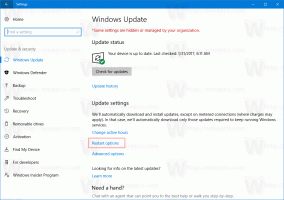[Επισκόπηση] VistaSwitcher: Η καλύτερη αντικατάσταση Alt+Tab που λειτουργεί επίσης με σύγχρονες εφαρμογές
Σε παλαιότερο άρθρο, είδαμε ότι τα Windows Alt+Tab έχουν σφάλματα που το καθιστούν ακατάλληλο για αξιόπιστη εναλλαγή. Έχει επίσης ζητήματα όπως το εικονίδιο και το κείμενο της εφαρμογής που δεν τοποθετούνται το ένα δίπλα στο άλλο για την άμεση αναγνώριση της εφαρμογής. Η μικρογραφία της εφαρμογής είναι συχνά μικρότερη και δεν αρκεί για να προσδιορίσει ακριβώς σε ποιο παράθυρο μεταβαίνετε, ειδικά αν υπάρχουν πολλά παράθυρα της ίδιας εφαρμογής ανοιχτά. Μια δωρεάν αντικατάσταση Alt+Tab τρίτου μέρους, VistaSwitcher λύνει όλα αυτά τα προβλήματα.
Το VistaSwitcher δημιουργήθηκε από την NTWind Software και είναι ο διάδοχος της παλιάς αντικατάστασης Alt+Tab για τα Windows XP, που ονομάζεται TaskSwitchXP. Χρησιμοποιεί το Windows Desktop Window Manager (DWM) για να εμφανίσει α ζω προεπισκόπηση/μικρογραφία της εφαρμογής στην οποία μπορεί να θέλετε να μεταβείτε. Η προεπισκόπηση είναι προαιρετική στο VistaSwitcher. Διατηρεί επίσης τον κλασικό τρόπο εναλλαγής με εικονίδια και ετικέτες κειμένου. Στην πραγματικότητα, σε αντίθεση με τη διεπαφή χρήστη των Windows Alt+Tab που εμφανίζει τις ετικέτες κειμένου μόνο ενός προγράμματος κάθε φορά, το VistaSwitcher εμφανίζει όλες οι ετικέτες κειμένου αμέσως και μια μικρογραφία πλήρους μεγέθους, που διευκολύνει τον άμεσο εντοπισμό του τρεξίματος προγράμματα.
Είδαμε προηγουμένως ότι εάν ο Explorer διακοπεί και επανεκκινηθεί στα Windows 8/8.1, δεν μπορείτε πλέον να μεταβείτε σε σύγχρονες εφαρμογές χρησιμοποιώντας την προεπιλεγμένη διεπαφή χρήστη Alt+Tab. Το VistaSwitcher λειτουργεί επίσης με σύγχρονες εφαρμογές Windows 8 και σας επιτρέπει να μεταβείτε σε αυτές ακόμα και αν το Explorer.exe διακοπεί και επανεκκινηθεί. Είναι πολύ προσαρμόσιμο, ώστε να μπορείτε να εξαιρέσετε ορισμένες εφαρμογές που δεν θέλετε να δείτε ποτέ στη λίστα Alt-Tab.
- Κατεβάστε και εγκαταστήστε το VistaSwitcher από αυτή τη σελίδα.
- Από προεπιλογή, φορτώνεται κατά την εκκίνηση, ώστε να μπορεί να αναλάβει τη διεπαφή χρήστη Alt+Tab. Το VistaSwitcher τοποθετεί επίσης το εικονίδιό του στην περιοχή ειδοποιήσεων (σύστημα δίσκου) κατά την εκκίνηση. Κάνοντας αριστερό κλικ σε αυτό το εικονίδιο ανοίγει το VistaSwitcher σε Sticky Mode, που σημαίνει ότι μπορείτε να τοποθετήσετε τον δείκτη του ποντικιού πάνω από τη λίστα ή να πατήσετε τα πλήκτρα επάνω/κάτω βέλους για να δείτε μια προεπισκόπηση και να πατήσετε Enter για εναλλαγή. Κάντε δεξί κλικ σε αυτό το εικονίδιο για πρόσβαση στις Προτιμήσεις του.
- Το παράθυρο Προτιμήσεις έχει πολλές ρυθμίσεις. Στο Γενικός καρτέλα, τσέκαρα όλες τις επιλογές. Ο 'Αντικαταστήστε το δεξί κουμπί του ποντικιού + τροχόΗ επιλογή είναι ενδιαφέρουσα γιατί σας επιτρέπει να αλλάζετε εφαρμογές αποκλειστικά χρησιμοποιώντας το ποντίκι. Μπορείτε να πατήσετε παρατεταμένα το δεξί κουμπί του ποντικιού και, στη συνέχεια, να μετακινηθείτε με κύλιση στον τροχό του ποντικιού για να πλοηγηθείτε απευθείας στη λίστα Alt+Tab και τελικά να κάνετε εναλλαγή όταν αφήσετε το δεξί κουμπί του ποντικιού.
- Στο Εμφάνιση καρτέλα, μπορείτε να διαμορφώσετε πώς θέλετε να φαίνεται η ζωντανή προεπισκόπηση - εάν κάθε παράθυρο που εκτελείται δείχνει το δικό του προεπισκόπηση με την επιφάνεια εργασίας στο παρασκήνιο ή εάν το παράθυρο εμφανίζει μια μεγεθυμένη προεπισκόπηση πλήρους μεγέθους. Μπορείτε επίσης να απενεργοποιήσετε την προεπισκόπηση εάν δεν σας αρέσει να την έχετε. Υπάρχει μια επιλογή να ενεργοποιήστε το εφέ Aero blur, το οποίο ενεργοποιεί την εμφάνιση γυαλιού στα Windows 7 και Vista. Ίσως θέλετε να καταργήσετε την επιλογή αυτής της επιλογής για Windows 8/8.1. 'Εμφάνιση αριθμών εργασιών' εμφανίζει ψηφία στα αριστερά των εργασιών που εκτελούνται, τα οποία μπορείτε να πατήσετε απευθείας στο πληκτρολόγιο για να μεταβείτε σε αυτήν την εργασία.
ο Λίστα εργασιών ενότητα σε αυτήν την καρτέλα σάς επιτρέπει να ορίσετε πόσο μεγάλα ή μικρά θέλετε να εμφανίζονται τα στοιχεία. Στην ανάλυσή μου 1280 x 800, ρύθμισα το πλάτος του στοιχείου σε 360, το ύψος του στοιχείου σε 35 και τον αριθμό αντικειμένων σε 15, πράγμα που σημαίνει ότι αν ανοίξω περισσότερα από 15 παράθυρα, η λίστα θα πραγματοποιήσει κύλιση. - ο η ΣΥΜΠΕΡΙΦΟΡΑ Η καρτέλα έχει ρυθμίσεις για οριζόντια και κάθετη τοποθέτηση του VistaSwitcher. Έχει επίσης μερικές πολύ ενδιαφέρουσες επιλογές για χρήστες πολλαπλών οθονών. Μπορείτε να κάνετε το VistaSwitcher να εμφανίζεται δυναμικά στην οθόνη όπου βρίσκεται ο δείκτης του ποντικιού σας ή όπου βρίσκεται το ενεργό παράθυρο. Μπορείτε ακόμη και να εμφανίσετε εργασίες μόνο από μια συγκεκριμένη οθόνη, κάτι που είναι φοβερό χαρακτηριστικό.
- ο Αποκλεισμοί Η καρτέλα σάς επιτρέπει να καθορίσετε ποια παράθυρα δεν πρέπει να εμφανίζονται ποτέ στη διεπαφή χρήστη Alt+Tab του VistaSwitcher. Στα Windows 7, δεν θα χρειαστεί να εξαιρέσετε τίποτα, αλλά στα Windows 8, η διεπαφή χρήστη του Metro έχει πολλά αόρατα παράθυρα στην επιφάνεια εργασίας που γεμίζουν τη λίστα εργασιών Alt+Tab. Μπορεί να θέλετε να εξαιρέσετε όλα αυτά από την κατηγορία παραθύρου τους, όπως φαίνεται στο στιγμιότυπο οθόνης:
Διαχείριση παραθύρων
Το VistaSwitcher είναι κάτι περισσότερο από μια αντικατάσταση Alt+Tab. Ενσωματώνει επίσης μερικές έξυπνες λειτουργίες διαχείρισης παραθύρων. Όταν το ανοίγετε σε λειτουργία αυτοκόλλητης λειτουργίας, είτε κάνοντας αριστερό κλικ στο εικονίδιο του δίσκου είτε χρησιμοποιώντας το εκχωρημένο πλήκτρο πρόσβασης, μπορείτε να κάνετε δεξί κλικ σε οποιοδήποτε εκτελείται παράθυρο στη λίστα εργασιών για την εκτέλεση τυπικών λειτουργιών διαχείρισης παραθύρων, όπως Εναλλαγή σε, Ελαχιστοποίηση, Μεγιστοποίηση, Επαναφορά, Κλείσιμο ή Τερματισμός Επεξεργάζομαι, διαδικασία.
Αλλά δεν είναι μόνο αυτό. Μπορείτε να επιλέξετε πολλά παράθυρα από τη λίστα κρατώντας πατημένο το Ctrl όπως θα κάνατε σε έναν Διαχειριστή αρχείων και μετά μπορεί να κάνει δεξί κλικ σε οποιοδήποτε από αυτά και να τα ομαδοποιήσει να τα κλείσει/ελαχιστοποιήσει/μεγιστοποιήσει ή να τα τοποθετήσει οριζόντια/κάθετα (Aero Θραύση). Η δυνατότητα τερματισμού της διαδικασίας θα είναι επίσης χρήσιμη όταν ένα από τα παράθυρα δεν ανταποκρίνεται.
Όταν κάνετε δεξί κλικ σε μια κενή περιοχή ή chrome του VistaSwitcher UI, εμφανίζεται ένα μενού που σας επιτρέπει να ταξινομήσετε όλα τα ανοιχτά παράθυρα στη λίστα εργασιών αλφαβητικά ή κατά εφαρμογή.
Η εφαρμογή υποστηρίζει επίσης συντομεύσεις πληκτρολογίου για πολλές από τις λειτουργίες της. Βλέπω αυτή η σελίδα για μια πλήρη λίστα συντομεύσεων πληκτρολογίου.
Κλείνοντας λέξεις
Όπως πρέπει να έχετε αντιληφθεί, το VistaSwitcher είναι μια πλούσια αντικατάσταση Alt+Tab, που έχει αναπτυχθεί με μεγάλη προσοχή στη λεπτομέρεια. Δεν χρειάζεται πλέον να περιηγείστε στα εικονίδια χωρίς όνομα ένα προς ένα για να βρείτε το παράθυρο στο οποίο θέλετε να μεταβείτε. Οι δυνατότητες πολλαπλών οθονών αυτής της αντικατάστασης Alt+Tab είναι επίσης απλά εξαιρετικές.